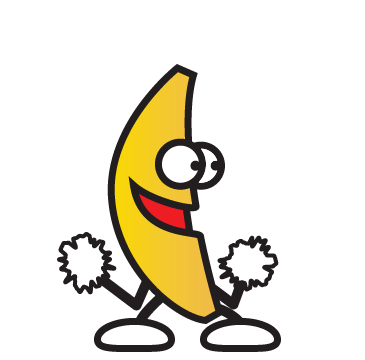
1- Iniciar un nuevo proyecto, crear una nueva secuencia, ir a "ajustes" y en "modo de edición" seleccionar "personalizar", luego cambiar los parámetros establecidos a los siguientes valores: velocidad de fotogramas (base de tiempo) a 23,976 y el tamaño de fotograma a 320x320 píxeles, la anchura y altura de la previsualización del video también deben estar en 320 cada una.
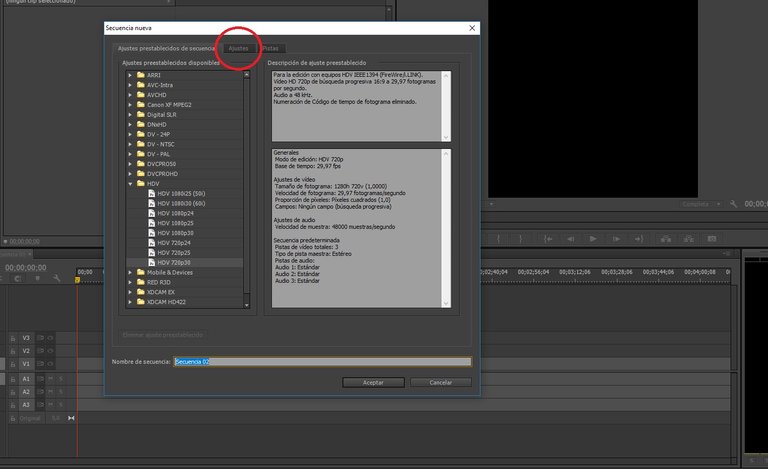
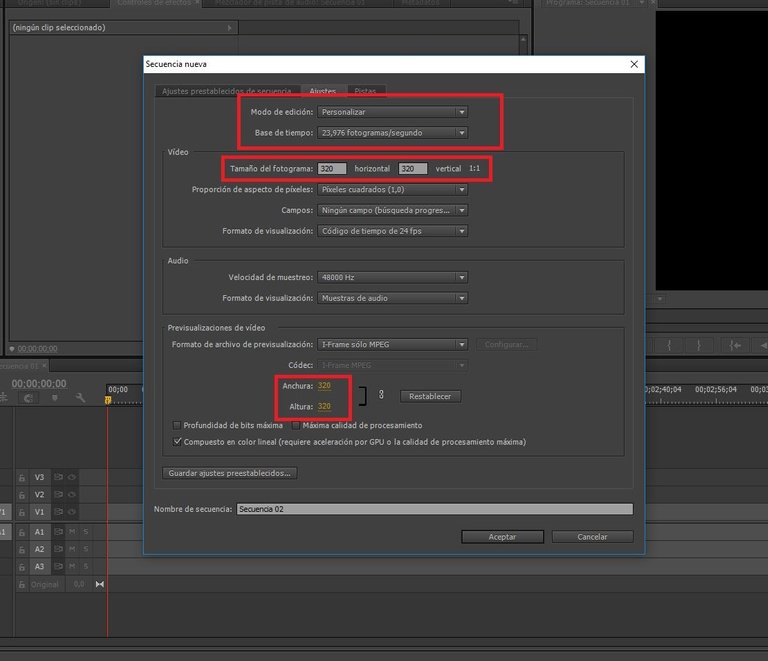
2- Importar el video y ponerlo en la línea del tiempo, seleccionar "mantener los ajustes existentes" en el cuadro de advertencia que nos aparecerá, luego hay que ajustar el tamaño y la posición del video escogido al recuadro de nuestra vista previa, para ello vamos al panel de en medio, seleccionamos la pestaña "controles de efectos" y hacemos click en la flecha junto a la barra que dice "movimiento", colocaremos el mouse sobre los números amarillos donde dice "posición", con el click izquierdo pulsado, movemos el mouse hacia los lados y veremos cómo el video se mueve horizontal o verticalmente dependiendo de si estamos moviendo los números amarillos de la izquierda o la derecha que le siguen a "posición", hacemos lo mismo con "escala" hasta que la imagen quede bien encuadrada en el recuadro de vista previa, recordemos que se debe cortar el video para que solo se reproduzcan las partes que queremos que se vean en nuestro gif (para eso se usa la herramienta cuchilla).
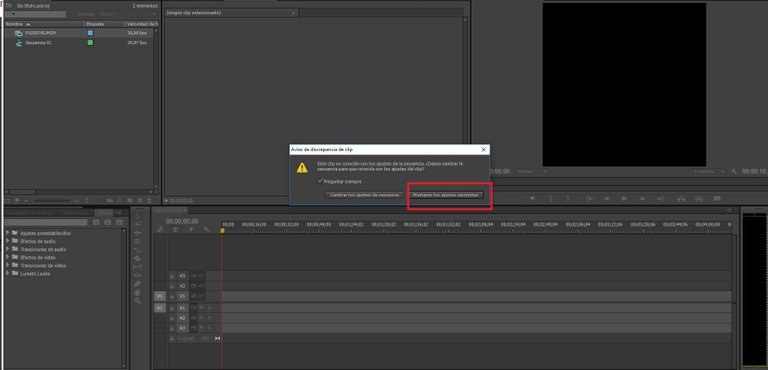
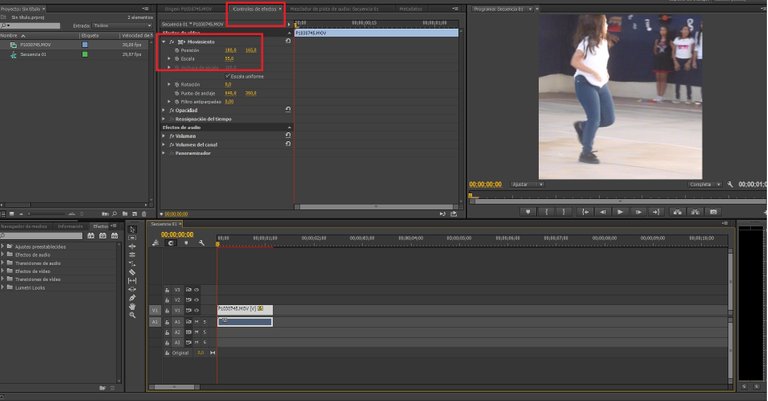
3- Ir a "archivo" y luego a "exportar", seleccionar "medios", en el recuadro de preferencias para la exportación debemos cambiar el formato de salida a GIF animado , cambiar la velocidad de fotogramas a 10 fps y la resolución (anchura y altura) a 320x320 píxeles. El orden de campos debe estar en "progresivo" y la relación de aspecto en "píxeles cuadrados". Una vez verificado todo lo anterior, exportamos como si se tratase de un video normal.
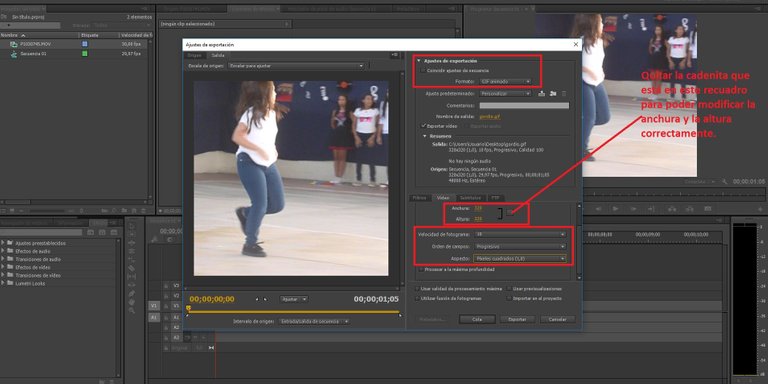
4- Para visualizar el Gif como tal hacemos click derecho sobre el archivo que exportó el Adobe Premiere y pulsamos "abrir con", ahí seleccionamos Internet Explorer, se nos abrirá una venta del navegador seleccionado con nuestro gif ya en movimiento.
